Sony GDM-F420: Регулировка
Регулировка: Sony GDM-F420
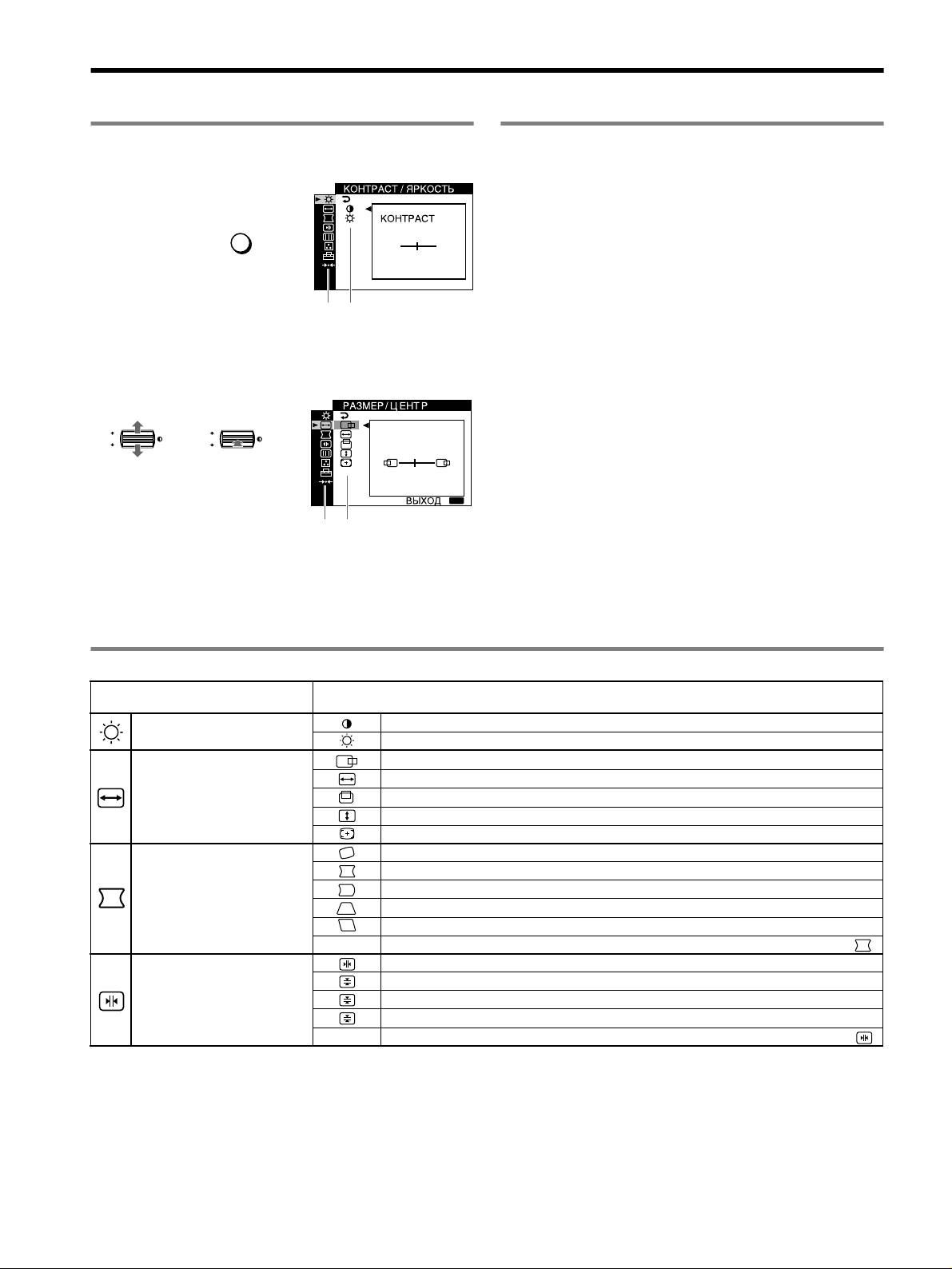
Регулировка
Перемещение по экранному меню
Регулировка качества изображения
(PICTURE EFFECT)
1 Нажмите кнопку MENU для отображения меню.
Можно выбрать один из трех наиболее подходящих
предварительно установленных режимов, обеспечивающих
наивысшее качество изображения, путем
последовательного нажатия кнопки PICTURE EFFECT.
MENU
,
50
x ПРОФЕССИОНАЛЬHOE
Для обеспечения точности и стабильности цветов дисплея.
1024x768 / 85Hz
Выберите этот режим для работы с профессиональными
настольными издательскими системами и графическими
Главное
Подменю
приложениями.
меню
x СТАНДАРТНOE
2 Переместите кнопку управления m/M, чтобы
Для изображений с высокой контрастностью и яркостью.
выделить главное, которое необходимо настроить, и
Выберите этот режим для работы с обычными
нажмите кнопку управления.
приложениями, такими как электронные таблицы,
текстовый редактор, электронная почта или WEB-браузер.
OK
,,
OK
x ДИНАМИЧECKOE
Для очень ярких цветов и изображений с фотографической
45
точностью. Цвета в этом режиме ярче, чем в режиме
“СТАНДАРТНОЕ”, поэтому он используется для таких
:
MENU
развлекательных приложений с большим количеством
графики, как игры или воспроизведение DVD.
Главное
Подменю
меню
3 Выберите элемент подменю, который требуется
настроить, и нажмите кнопку управления.
4 Выполните настройку с помощью кнопки
управления.
Настройка экранного меню
Значки главного меню и
Значки подменю и настраиваемые элементы
настраиваемые элементы
Регулировка контрастности и
Контрастность
яркости
*
1
Яркость
Положение по горизонтали
Горизонтальный размер
Подстройка размера или
Положение по вертикали
центровки изображения
*
1
Вертикальный размер
Авто-Размер-Центр
Поворот изображения
Расширение или сужение краев изображения
*
1
Регулировка формы
Смещение краев изображения влево или вправо*
1
изображения
Регулировка ширины изображения в верхней части экрана*
1
Смещение изображения влево или вправо в верхней части экрана*
1
0 СБРОС: Восстановление заводских настроек по умолчанию для всех параметров .
Смещение красных или синих оттенков по горизонтали
Смещение красных или синих оттенков по вертикали
Регулировка совмещения
T
цветов
*
2
Смещение красных или синих оттенков по вертикали в верхней части экрана
B
Смещение красных или синих оттенков по вертикали в нижней части экрана
0 СБРОС: Восстановление заводских настроек по умолчанию для всех параметров .
4
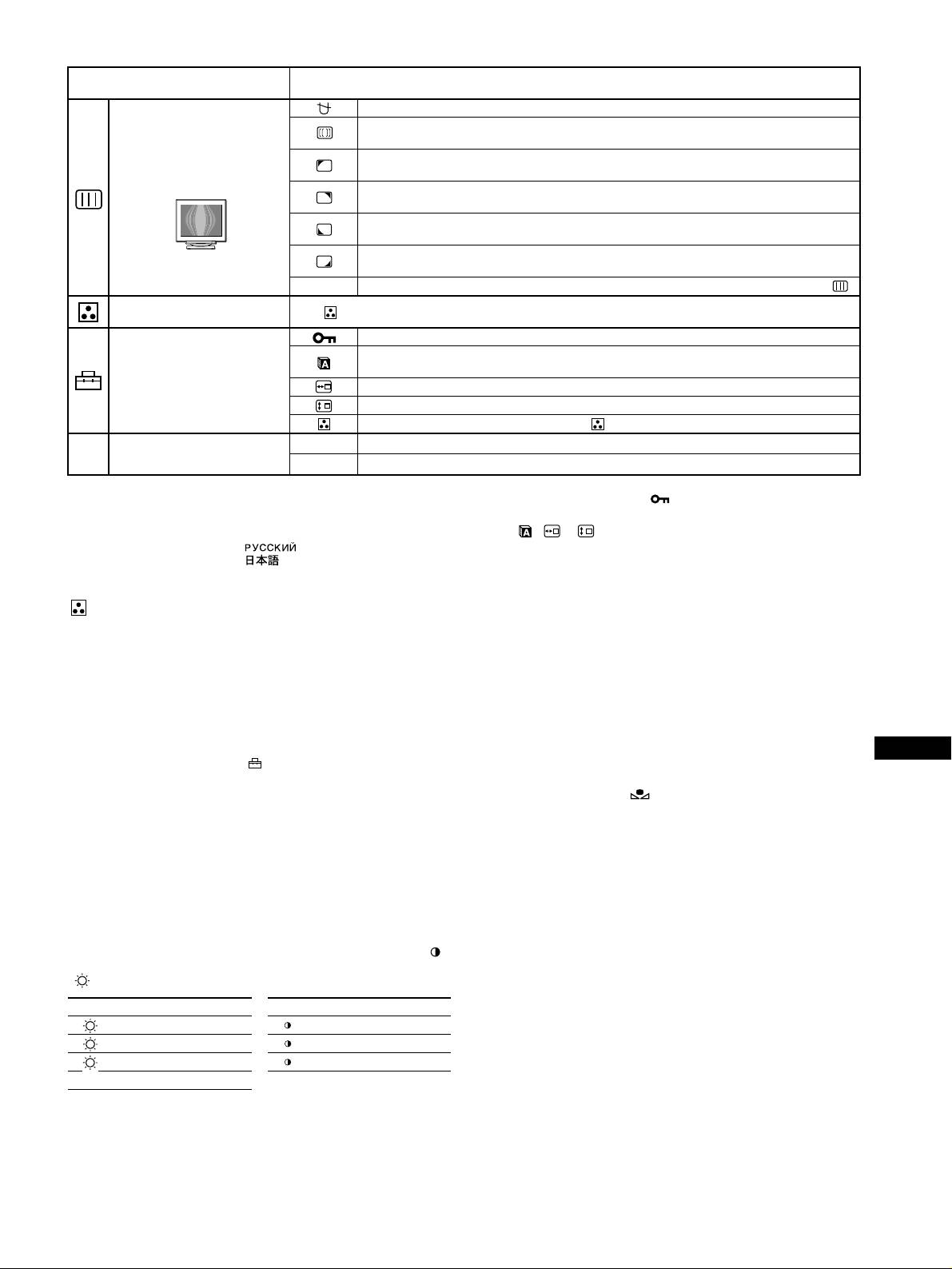
Значки главного меню и
Значки подменю и настраиваемые элементы
настраиваемые элементы
РАЗМАГНИЧИВАНИЕ: размагничивание монитора.
ПOДABЛEHИE MУАРА: регулировка степени устранения муарового фона, пока он не
будет сведен до минимума.
*
1
Регулировка качества
ЧИCTOTA ЦВЕТА: уменьшение разбалансировки цвета в левом верхнем углу экрана
изображения
до минимума.
*
2
Пример муарового фона
ЧИCTOTA ЦВЕТА: уменьшение разбалансировки цвета в правом верхнем углу экрана
до минимума.
*
2
ЧИCTOTA ЦВЕТА: уменьшение разбалансировки цвета в левом нижнем углу экрана до
минимума.
*
2
ЧИCTOTA ЦВЕТА: уменьшение разбалансировки цвета в правом нижнем углу экрана
до минимума.
*
2
0 СБРОС: Восстановление заводских настроек по умолчанию для всех параметров .
Регулировка цвета
См. “ : Для регулировки цвета изображения”.
изображения
Защита данных настройки (БЛОКИРОВКА УПРАВЛЕНИЯ)
*
4
Выбор языка в экранном меню/Подтверждение информации на мониторе LANGUAGE/
ИНФОРМАЦИЯ
*
3
Дополнительные настройки
Изменение положения меню для подстройки по горизонтали
Изменение положения меню для подстройки по вертикали
Выбор режима настройки цветов. (См. “ : Для регулировки цвета изображения.”)
5
01
*
1
Сброс всех данных настройки для текущего входного сигнала.*
Выберите “OK”.
0 Cброс настроек
02
*
2
Сброс всех данных настройки для всех входных сигналов. Выберите “OK”.
1
4
*
Эта настройка эффективна для текущего входного сигнала.
*
Будут работать только выключатель ! (питание), функция
2
*
Эта настройка эффективна для всех входных сигналов.
ВЫХОД, а также блокировка (БЛОКИРОВКА УПРАВЛЕНИЯ).
3
*
Меню Language
5
*
Этим способом нельзя сбросить настройки следующих элементов
• ENGLISH: Английский • NEDERLANDS: Голландский
меню: , и .
• FRANÇAIS: Французский • SVENSKA: Шведский
• DEUTSCH: Немецкий •
• ESPAÑOL: Испанский • : Японский
• ITALIANO: Итальянский
: Для регулировки цвета изображения
x sRGB
Настройки меню ЦВЕТ позволяют отрегулировать
Модель смешения цветов sRGB (красный-зеленый-синий)
цветовую температуру изображения путем изменения
является промышленным стандартом для описания цвета
уровня насыщенности поля белого цвета. В цветовой гамме
изображения и приведения в соответствие отображаемых
доминирует красный цвет при небольшой температуре, и
на мониторе и распечатываемых цветных изображений.
синий цвет - при высокой температуре. Данная настройка
Чтобы цвета sRGB отображались правильно (γ = 2,2,
может пригодиться для приведения в соответствие цветов
6500K), выберите режим sRGB и установите для режима
монитора с цветами распечатываемых изображений.
PICTURE EFFECT значение ПРОФЕССИОНАЛЬНОЕ. (стр.
Выберите один из следующих четырех режимов установки
4), а на подключенном компьютере профиль sRGB. При
цветовой температуры; ПPOCTOE, ЗАДАННЫЙ,
выборе режима sRGB невозможно выполнить настройки в
RU
СЛОЖНOE и sRGB в меню (ПРОЧЕЕ).
меню КОНТРАСТ/ЯРКОСТЬ.
Восстановление цвета с помощью режимов ПРОСТОЕ,
x ПPOCTOE (Установка по умолчанию)
ЗАДАННЫЙ или sRGB ( ВОССТАНОВ ЦВЕТ)
Можно настроить цветовую температуру в диапазоне от
Цвет можно восстановить до уровня первоначального заводского
5000K до 11000K.
качества. Перед использованием данной функции монитор должен
находиться в обычном режиме работы (зеленый индикатор горит)
не менее 30 минут. Возможно, потребуется изменить настройки
x ЗАДАННЫЙ
компьютера, относящиеся к режиму экономии энергии. Если
Можно выбрать одну из стандартных цветовых температур:
монитор работал менее 30 минут, появится сообщение “ДОСТУПНО
5000K, 6500K или 9300K. Установка по умолчанию - 9300K.
ПОСЛЕ ПРОГРЕВА”. Эта функция может постепенно утратить
свою эффективность по причине естественного старения
x СЛОЖНOE
электронно-лучевой трубки Trinitron.
При выборе этого режима можно выполнить
дополнительные, более точные настройки цвета. GAIN ( )
настраивает светлые области экрана, в то время, как BIAS
( ) - темные.
Выберите для Выберите для
R R (красный) BIAS R R (красный) GAIN
G G (зеленый) BIAS G G (зеленый) GAIN
B B (синий) BIAS B B (синий) GAIN
0 СБРОС
5
Оглавление
- GDM-F520 GDM-F420
- Setup
- Adjustments
- Troubleshooting
- Specifications
- Precautions
- Configuration
- Réglages
- Dépannage
- Spécifications
- Précautions
- Anschließen des Monitors
- Einstellen des Monitors
- Störungsbehebung
- Technische Daten
- Sicherheitsmaßnahmen
- Configuración
- Ajustes
- Solución de problemas
- Especificaciones
- Precauciones
- Installazione
- Regolazioni
- Guida alla soluzione dei
- Caratteristiche tecniche
- Precauzioni
- Подготовка к работе
- Регулировка
- Устранение неисправностей
- Технические
- Меры предосторожности
- Installation
- Inställningar
- Felsökning
- Specifikationer
- Försiktighetsåtgärder
- Opstelling
- Regelingen
- Verhelpen van storingen
- Technische gegevens
- Voorzorgsmaatregelen
- Appendix

